Wie man PDF online verschlüsselt
2024-04-10 19:50:43 • Abgelegt unter: Schützen & Sicherheit • Bewährte Lösungen
Obwohl viele Menschen wissen, wie man PDF-Dateien offline verschlüsseln kann, schenken viele von ihnen den Online-Tools zur PDF-Verschlüsselung noch immer nicht viel Vertrauen. Der Internetbereich bietet mehr Flexibilität, da Sie ohne zeitliche und räumliche Begrenzung darauf zugreifen können. Es gibt unzählige Menschen, die nach der besten Möglichkeit suchen, PDF-Dateien online zu verschlüsseln. Wenn Sie einer davon sind, dann ist dieser Artikel genau das Richtige für Sie. In diesem Artikel zeigen wir Ihnen eine detaillierte Anleitung, wie Sie PDF-Dateien kostenlos online verschlüsseln können.
Wie man PDFOnline verschlüsselt
hiPDF ist ein hervorragendes Online-PDF-Tool, das die Arbeit mit PDF-Dateien erleichtert. Dieses Programm ist mit vielen erstaunlichen Funktionen ausgestattet, die es zum ultimativen Online-PDF-Tool machen. Es unterstützt sowohl grundlegende PDF-Funktionen als auch erweiterte Funktionen. Sie können unter anderem PDFs erstellen und konvertieren, bearbeiten, zusammenführen, schützen, Texte aus gescannten PDFs oder Bildern mit Hilfe der OCR-Funktion entsperren und Dokumente signieren. Das Programm verfügt über eine einfache und elegante Benutzeroberfläche, so dass Neulinge sich problemlos zurechtfinden werden.
Schritt 1. Rufen Sie die hiPDF PDF Entschlüsselungs-Seite auf und klicken Sie auf die Schaltfläche "DATEI WÄHLEN". Das Programm leitet Sie automatisch zum Datei-Explorer-Fenster, um nach der PDF-Datei zu suchen, die Sie verschlüsseln möchten. Wenn Sie diese Datei gefunden haben, wählen Sie sie aus und klicken Sie auf die "Öffnen" Schaltfläche, um sie in die hiPDF Oberfläche zu importieren.
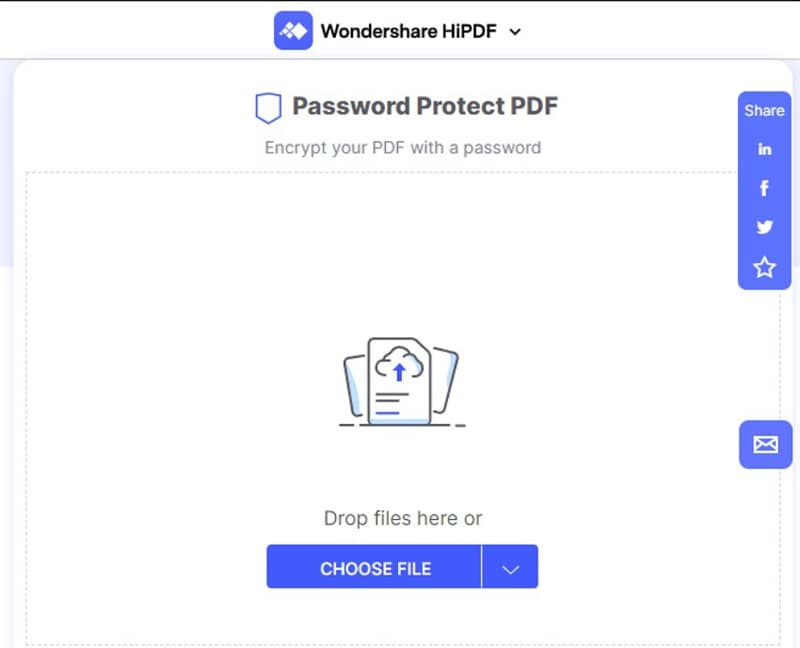
Schritt 2. Wenn die PDF-Datei hochgeladen wird, sollten Sie ein "Passwort" Feld direkt unter der Anweisung "Geben Sie ein Passwort ein, um Ihr Dokument zu schützen" sehen. Geben Sie in diesem Feld das gewünschte Passwort ein.

Schritt 3. Nachdem Sie nun das gewünschte Passwort eingegeben haben, klicken Sie auf die "Verschlüsseln" Schaltfläche, um das Programm zu veranlassen, das Passwort in Ihre PDF-Datei einzufügen.
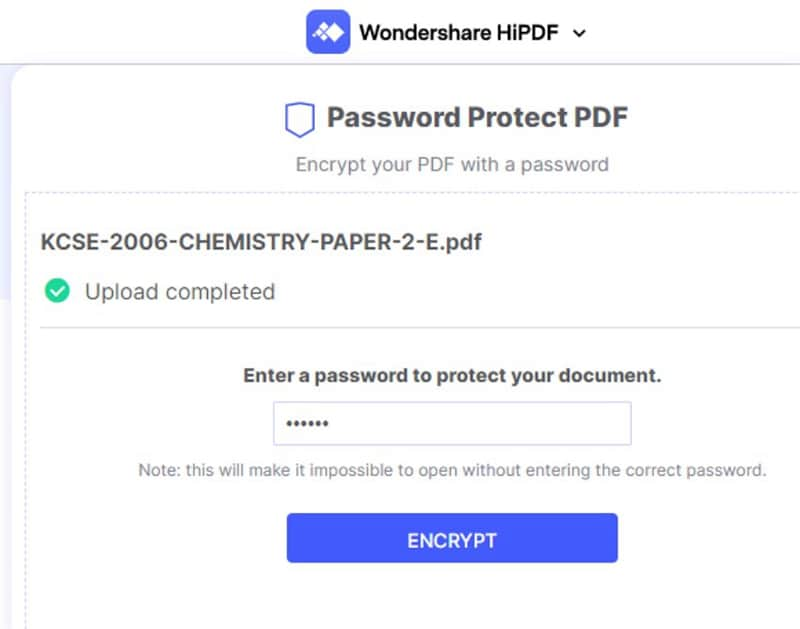
Schritt 4. Wenn die PDF-Datei schließlich verschlüsselt ist, sollte die "Herunterladen" Schaltfläche erscheinen. Klicken Sie auf diese Schaltfläche, um die verschlüsselte PDF-Datei auf Ihr Gerät herunterzuladen.
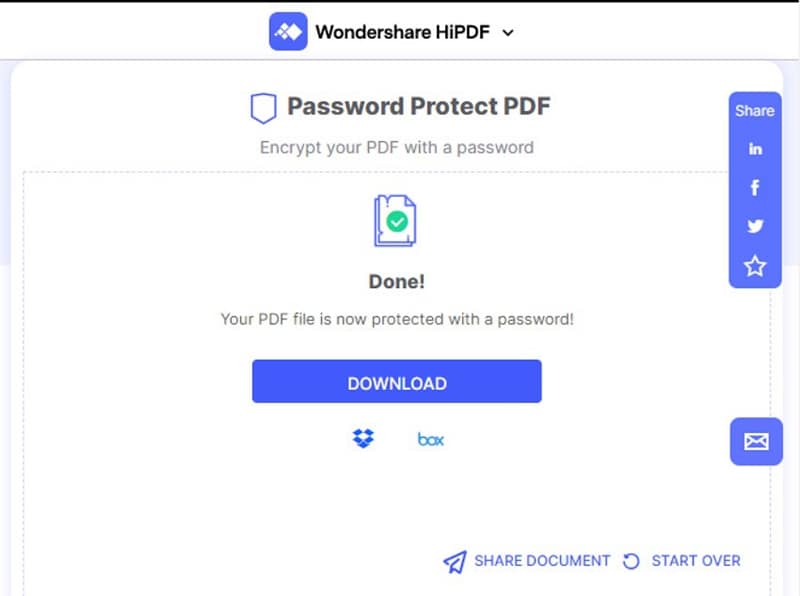
Verschlüsseln eines Desktop-PDFs
Wondershare PDFelement - PDF Editor ist zweifelsohne die beste All-in-One-PDF-Software, die weltweit viele Anhänger gefunden hat. Dieses Programm verfügt über jede einzelne Funktion, die Sie von einem modernen PDF-Tool erwarten. In Bezug auf Geschwindigkeit, Benutzerfreundlichkeit, eine Fülle von hervorragenden Funktionen, Kompatibilität und Erschwinglichkeit ist PDFelement das einzig Wahre. Sie können PDFs erstellen und konvertieren, bearbeiten, mit Anmerkungen versehen, schützen, drucken, OCR durchführen, organisieren, freigeben und signieren, um nur einige Beispiele zu nennen.
 100% sicher | Werbefrei | Keine Malware
100% sicher | Werbefrei | Keine MalwareWie man PDF auf dem Desktop verschlüsselt
Schritt 1. PDF-Datei öffnen
Starten Sie PDFelement auf Ihrem Computer, um die primäre Benutzeroberfläche zu öffnen. Hier gibt es mehrere Symbole. Ignorieren Sie die anderen Optionen und klicken Sie auf das "Datei öffnen" Symbol. Dies sollte Sie zum Fenster des Datei-Explorers führen. Suchen Sie die PDF-Datei, die Sie hochladen möchten und klicken Sie auf "Öffnen", um sie in PDFelement zu öffnen.

Schritt 2. PDF verschlüsseln
Jetzt, wo die PDF-Datei hochgeladen wurde, müssen Sie sie verschlüsseln. Gehen Sie einfach zur Symbolleiste und klicken Sie auf die Registerkarte "Schützen". Direkt unter der Symbolleiste sollten mehrere "Schützen" Untermenüs angezeigt werden. Wählen Sie die Option "Passwort festlegen" ganz links und das Programm öffnet sich im Fenster "Sicherheit". Im Sicherheitsfenster können Sie Ihr Dokument mit einem Kennwort für das geöffnete Dokument oder dem Berechtigungskennwort verschlüsseln. Um mit einem Kennwort für das Öffnen von Dokumenten zu verschlüsseln, aktivieren Sie das Kontrollkästchen "Kennwort für das Öffnen" und geben das gewünschte Kennwort in das entsprechende Kennwortfeld ein. Für das Berechtigungspasswort aktivieren Sie das Kontrollkästchen "Berechtigungspasswort" und geben dann das gewünschte Passwort in das Feld Berechtigungspasswort ein. Wählen Sie außerdem die gewünschten Druck- und Änderungsoptionen. Wenn Sie mit Ihrer Auswahl zufrieden sind, klicken Sie einfach auf die "Speichern" Schaltfläche, damit das Programm Ihre PDF-Datei verschlüsseln kann.
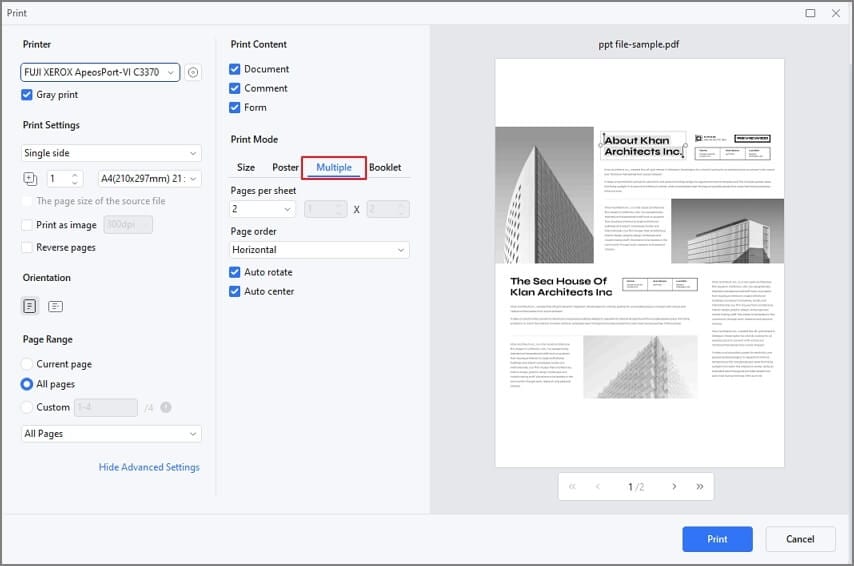
Schritt 3. PDF mit Passwort speichern
Wenn das Programm Ihre PDF-Datei verschlüsselt hat, gehen Sie zum "Datei" Menü und wählen Sie die "Speichern" Option, um die Änderungen, die Sie an Ihrer PDF-Datei einschließlich der Verschlüsselung vorgenommen haben, zu speichern.
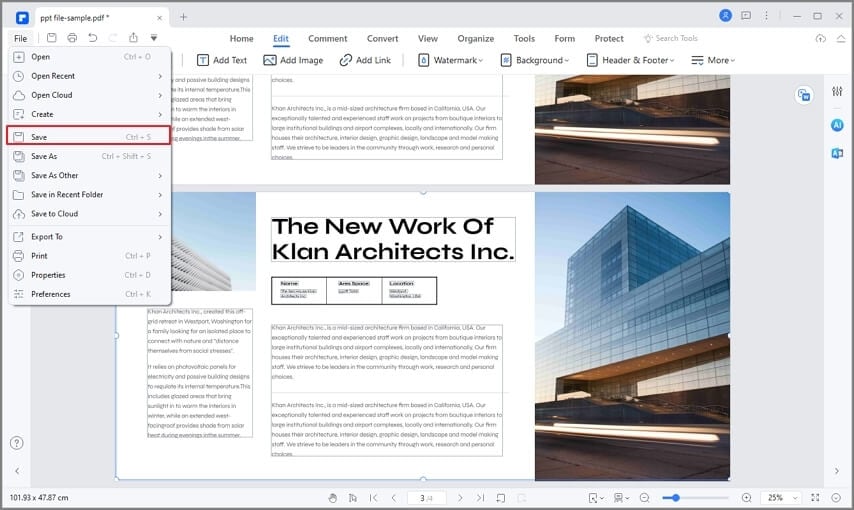
Anderes Tool zum Verschlüsseln von PDF online
1. Smallpdf
Smallpdf ist einer der beliebtesten Namen, wenn es um Online-PDF-Tools geht. Dieses Programm unterstützt eine breite Palette von Formaten und ist mit mehreren guten PDF-Funktionen ausgestattet. Mit diesem Programm können Sie Ihre Dokumente auch mit Passwörtern verschlüsseln, um unbefugten Zugriff zu verhindern. Die Dateien und Passwörter werden über sichere SSL-Verbindungen übertragen. Die Passwörter werden sofort nach der Verarbeitung gelöscht, während die Dateien nach einer Stunde gelöscht werden.
Wie man PDFs verschlüsselt
Schritt 1. Besuchen Sie die SmallPDF Protect Seite und klicken Sie auf die Schaltfläche "DATEI WÄHLEN" auf der Benutzeroberfläche. Suchen Sie die PDF-Datei, die Sie hochladen möchten und laden Sie sie hoch.
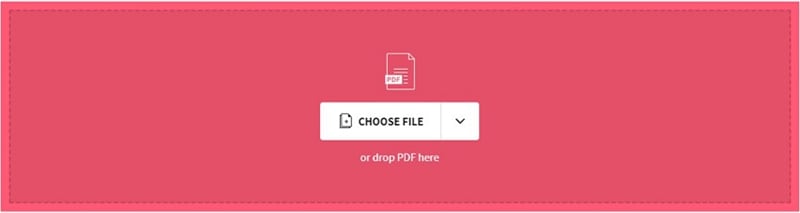
Schritt 2. Nach dem Hochladen geben Sie das gewünschte Passwort in das Passwortfeld ein und klicken dann auf "PDF verschlüsseln".
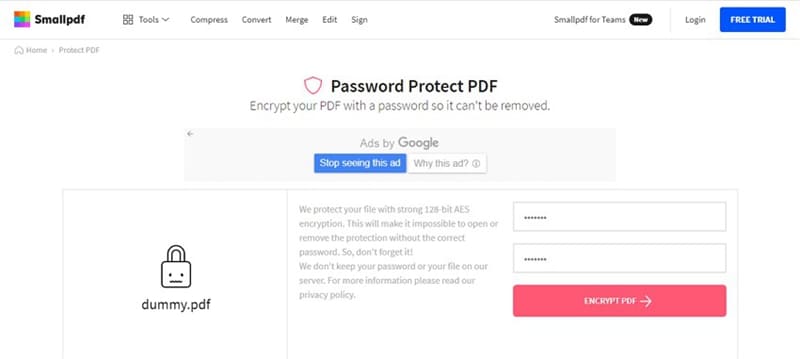
Schritt 3. Wenn die Verschlüsselung abgeschlossen ist, klicken Sie auf die "Herunterladen" Schaltfläche, um die Datei auf Ihr Gerät zu laden.
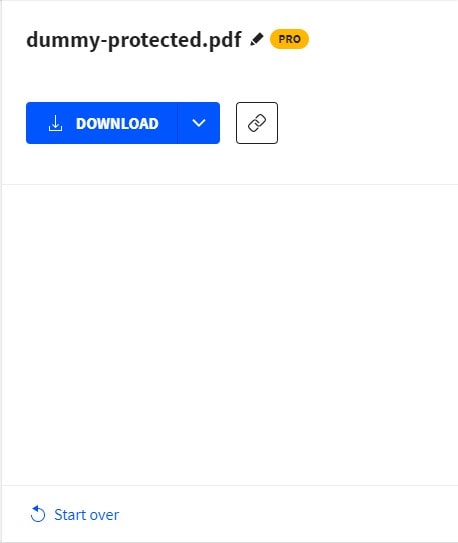
2. pdf2go
PDF2Go ist ein gutes Tool für PDF-Lösungen, mit dem Sie Ihre PDF-Dateien auch verschlüsseln können. Dieses Programm hat eine übersichtliche Benutzeroberfläche und ist leicht zu bedienen. Sie können PDF-Dateien über URL-Links, vom lokalen Computer, von Dropbox oder Google Drive beziehen. Hier können Sie je nach Bedarf ein Passwort zum Öffnen oder ein Berechtigungspasswort oder beides festlegen.
Wie man PDFs verschlüsselt
Schritt 1. Besuchen Sie die pdf2go Seite in Ihrem Browser. Klicken Sie auf die Schaltfläche "Datei auswählen" und laden Sie die PDF-Datei hoch, die Sie verschlüsseln möchten.

Schritt 2. Nach dem Hochladen gehen Sie zum Abschnitt "Passwort zum Öffnen des Dokuments festlegen" und geben das gewünschte Passwort ein und wiederholen es in den entsprechenden Feldern. Sie können auch ein Passwort für die Berechtigung unter dem Abschnitt "Passwort zur Einschränkung der Berechtigungen festlegen" hinzufügen. Hier wählen Sie die gewünschten Berechtigungen wie Drucken, Kopieren und Ändern aus und geben dann das Verschlüsselungspasswort Ihrer Wahl ein.
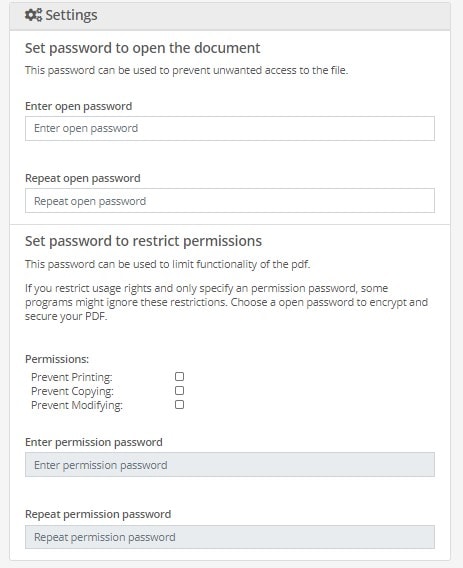
Schritt 3. Wenn Sie mit Ihrer Auswahl zufrieden sind, klicken Sie einfach auf die "Start" Schaltfläche, damit das Programm das Passwort hinzufügen kann.
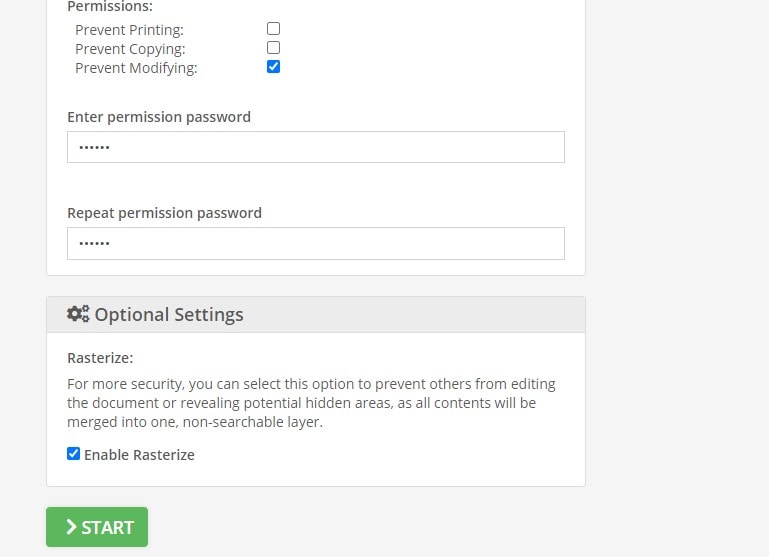
3. iLovePDF
iLovePDF gibt es schon seit einiger Zeit und viele Menschen haben dieses gute Online-PDF-Tool bereits genutzt. Dieses Programm unterstützt mehrere gängige Formate, darunter auch PDFs und kann für eine Vielzahl von PDF-Aufgaben verwendet werden, z.B. zum Konvertieren, Zusammenführen und Verschlüsseln von PDFs. Benutzer können PDF-Dateien von einem lokalen Computer, Google Drive oder DropBox auf diese Online-Plattform hochladen.
Wie man PDFs verschlüsselt
Schritt 1. Rufen Sie in Ihrem Browser die iLovePDF Seite auf und klicken Sie auf die Schaltfläche "PDF-Datei auswählen". Folgen Sie den Anweisungen auf dem Bildschirm und laden Sie die Ziel-PDF hoch.

Schritt 2. Nach dem Hochladen gehen Sie in den rechten Bereich des Fensters und geben das gewünschte Passwort für die Verschlüsselung ein. Wiederholen Sie dieses Passwort in dem entsprechenden Feld und klicken Sie auf die Schaltfläche "PDF schützen".
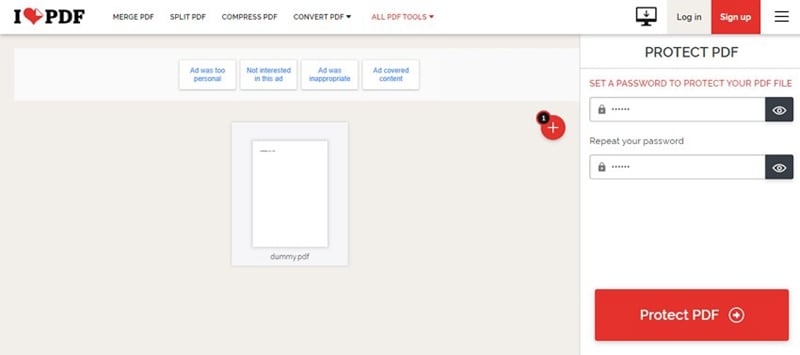
Schritt 3. Warten Sie, bis das Programm den Prozess gestartet hat und klicken Sie dann auf die Schaltfläche "Herunterladen", sobald es fertig ist.
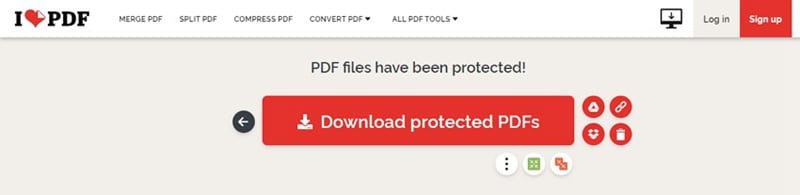
Kostenlos Downloaden oder PDFelement kaufen jetzt sofort!
Kostenlos Downloaden oder PDFelement kaufen jetzt sofort!
PDFelement kaufen jetzt sofort!
PDFelement kaufen jetzt sofort!

Noah Hofer
staff Editor